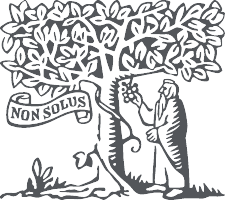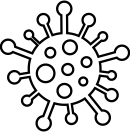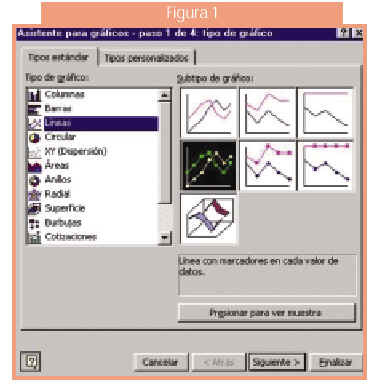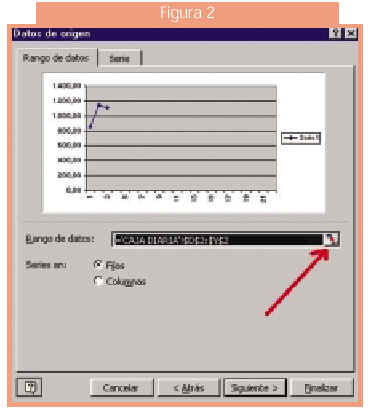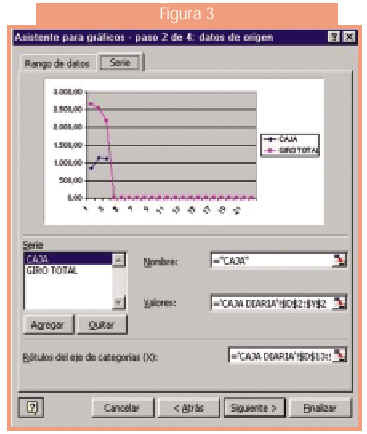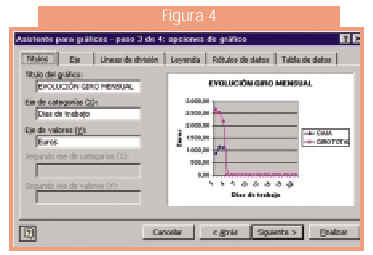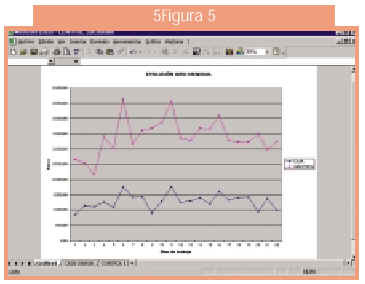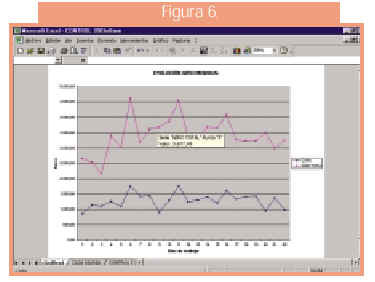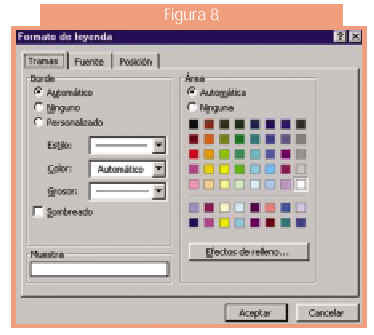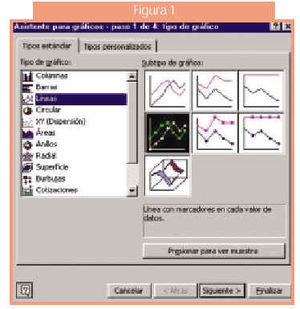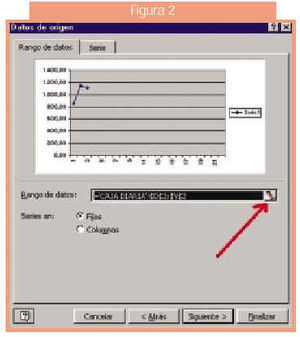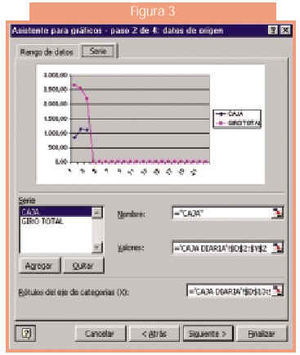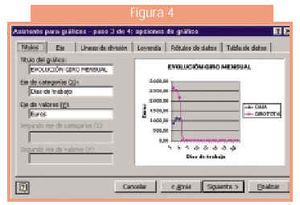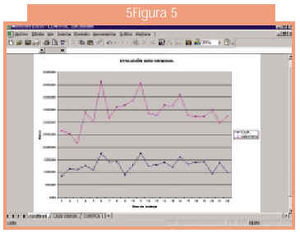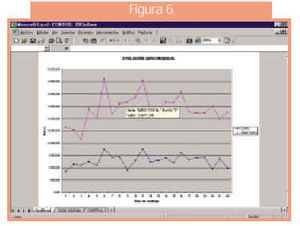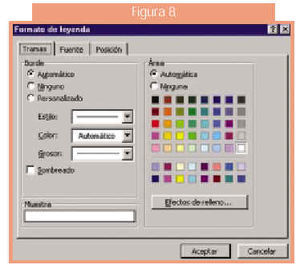Recopilación de los datos mensuales
avanzada
Para seguir esta ficha y alguna de las próximas es imprescindible que el lector haya realizado la ficha anterior aparecida en el mes de julio. Si por alguna razón no disponen de ella o tienen alguna duda, ruego que se pongan en contacto con el autor a través de la dirección de correo electrónico abajo indicada para solventarlo.
En la mencionada ficha construimos lo que será la entrada de datos diarios de la farmacia que nos proporcionará el programa de gestión. Así, por un lado, introducimos el efectivo de caja y, por otro, la parte del importe de las recetas a abonar por la Seguridad Social o las mutuas correspondientes. Esto nos servirá para controlar la evolución del giro de la farmacia, así como la concordancia entre lo que se nos debe y lo realmente facturado.
Solamente con estos datos ya podemos realizar un primer gráfico de las ventas en un mes determinado. Para ello, en el menú de barras escogeremos «INSERTAR», «GRÁFICO...» y en la pantalla que aparece escogeremos la pestaña «TIPOS ESTÁNDAR» y señalaremos «LÍNEAS» (fig. 1), eligiendo la opción que se muestra en esa figura. Avanzaremos con «SIGUIENTE» y en «RANGO DE DATOS» clicaremos sobre el icono que se muestra con una flecha roja en la figura 2. En este momento seleccionaremos de la fila 2 desde la celda D2 a la Y2 y, volviendo a clicar en el mismo icono de la pantalla que se nos muestra en la parte superior, volveremos a la pantalla anterior.
Figura 1
Figura 2
A continuación seleccionamos la pestaña «SERIE» y aparece seleccionado «Serie1», a la que vamos a cambiar de nombre por el de «Caja» escribiéndolo directamente en la ventana «NOMBRE:». En la ventana «RÓTULOS DEL EJE DE CATEGORÍAS(x)» clicaremos el mismo icono y en la pantalla resultante seleccionaremos las celdas de la fila 13, desde la D13 a la Y13. Con esto hemos creado un gráfico con el importe diario de la caja en efectivo.
Para completar la información vamos a realizar lo mismo con el giro total diario. Para ello, sin movernos de la misma pantalla y debajo de la ventana «SERIE» seleccionaremos «AGREGAR» y en la ventana «NOMBRE:» escribiremos «Giro total». Siguiendo el mismo proceso que antes, seleccionaremos en la ventana «VALORES:» las celdas de la fila 11 desde la celda D11 a la Y11. Obtendremos una pantalla como la de la figura 3.
Figura 3
A continuación pulsaremos «SIGUIENTE» y tendremos la pantalla de la figura 4 con las ventanas en blanco y que llenaremos tal como se muestra. Con las otras pestañas disponibles podemos ir experimentando los resultados obtenidos con las distintas modificaciones y, una vez satisfechos, pulsaremos «SIGUIENTE», donde se nos pedirá si queremos insertar el gráfico en una hoja independiente o en la misma hoja de datos, eligiendo en nuestro caso en una hoja independiente.
Figura 4
Dado que, lógicamente, cuantos más datos tengamos más información nos proporcionará el gráfico, vamos a simular que llegamos a final de mes y ya hemos llenado todos los datos diarios. El gráfico resultante se muestra en la figura 5.
Figura 5
Pasando el puntero por encima de cualquier punto del gráfico nos aparece su valor tal como se ve en la figura 6.
Figura 6
MEJORAR LA PRESENTACIÓN
Una vez tenemos el gráfico construido de un modo estándar, podemos personalizarlo. Así, si con el cursor encima de la línea del gráfico pulsamos el botón derecho del ratón, se nos abre una pantalla en la que seleccionando la pestaña «TRAMAS» nos aparecen las opciones de la figura 7, con las que podemos configurar el tipo, el color, el estilo y el tamaño de línea.
Figura 7
Si con el cursor encima del recuadro de leyenda pulsamos el botón derecho del ratón, nos aparece la pantalla de la figura 8, en la que podremos configurar este apartado tanto en su presentación como en su colocación respecto al gráfico.
Figura 8
OTRAS APLICACIONES
El método que hemos seguido para la confección del gráfico de giro total y del efectivo de caja lo podemos aplicar para obtener gráficos sobre el número de recetas o del importe de la aportación del beneficiario respecto al total del importe de las recetas.
Más adelante, cuando tengamos resultados de otros meses y de otros ejercicios, podremos empezar a sacar conclusiones sobre el comportamiento de la oficina de farmacia y así poder tomar las medidas oportunas en materia de recursos humanos y materiales.
NOTA
Ante cualquier problema o duda, es posible contactar con el autor a través de la siguiente dirección electrónica: jvintro001@cofb.net.
Truco 1
Cómo corregir un gráfico con datos erróneos
Si una vez que tenemos el gráfico en pantalla observamos que los datos no son los correctos, con el cursor encima del fondo del gráfico pulsamos el botón derecho del ratón y nos aparecerá una pantalla en la que deberemos seleccionar «DATOS DE ORIGEN...». De esta manera aparece nuevamente la pantalla de introducción de rango de datos.
Truco 2
Cómo obtener un gráfico con el día de la semana
En una línea de la hoja que no utilicemos colocaremos el día de la semana a la que corresponde el día de los datos. Posteriormente, en el apartado «RANGO DE DATOS» de la figura 2, introduciremos las celdas que contengan los días de la semana y que acabamos de crear. De este modo obtendremos un gráfico que nos dará información sobre la oscilación de los datos según el día de la semana del mes estudiado.